作者:乔山办公网日期:
返回目录:word文档
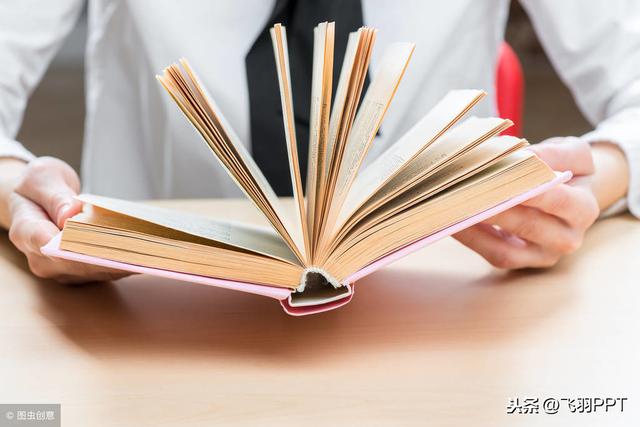
工作中免不了使用Word制作小册子、论文、文件汇编等内容比较充实的文档,这类文档还无例外的需要封面和目录页,可是添加页码的时候你就会发现,封面、目录页码跟正文是在一起计算的,这肯定不行了。
1、让页码在封面上不显示。直接添加页码就成下图这样,首页居然也有,
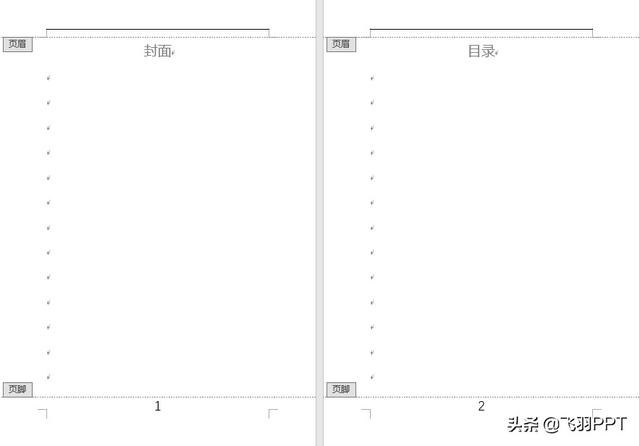
怎么让它不显示页码呢,把“首页不同”选上就好。问题来了,第二页页码居然没变,还是2,你打开页码格式,把里面的“页码编号”-“起始页码”改成“0”,这样就好了。
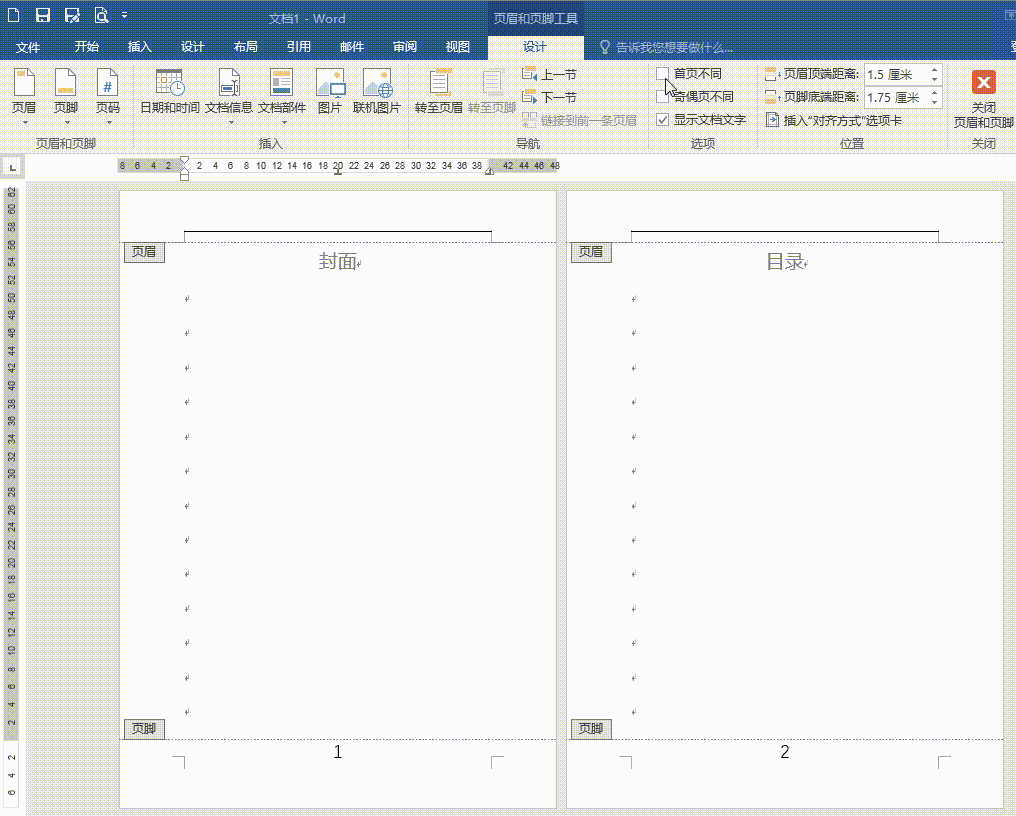
2、目录页页码怎么设置。不过刚才的方法只适合没有目录的文档,如果有目录的话,要和正文分开的去算。
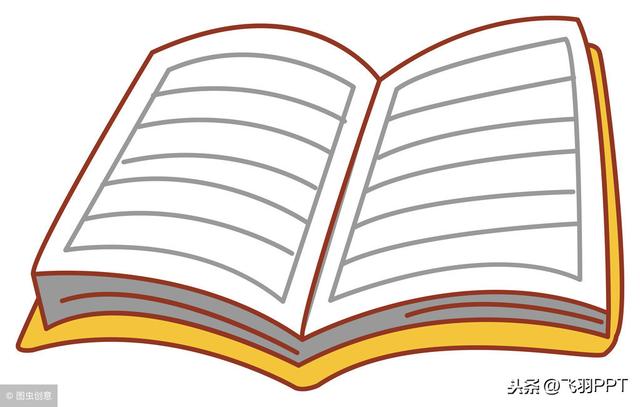
在目录页末尾单击鼠标,再打开“布局”选项卡里的“分隔符”-“下一页”,这样就分开啦。现在在正文第一页页码位置双击,进入到“页眉和页脚”编辑状态,把“首页不同”对号去掉,工具栏里的“链接到前一页页眉”也去掉选择,页码格式里面的“页码编号”-“起始页码”改成1,点击“关闭页脚页眉”,
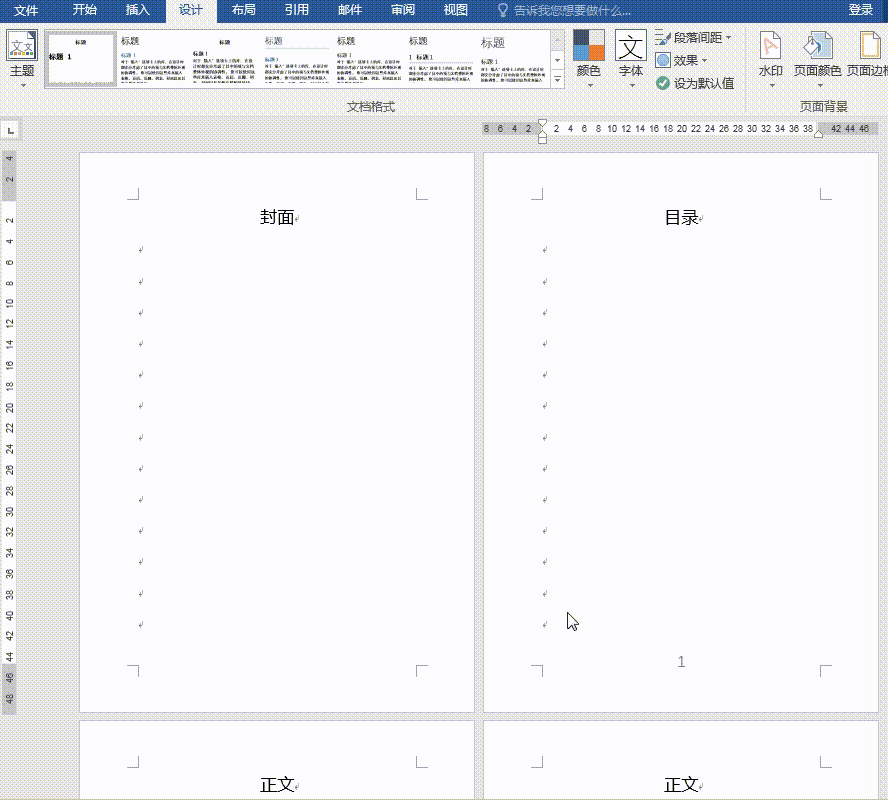
看看是不是符合要求啦。
谢谢关注和转发!私信我“手绘”,送上手绘风格PPT模板340套。
